如何将MOV转换为WMV?iSkysoft Video Converter Ultimate使用方法
MOV和WMV分别是Mac的两种主要视频格式。如果您尝试与Windows朋友共享Mac上的一些有趣的MOV电影,需了解Windows Media Player无法播放MOV文件。另外,某些视频共享网站不接受MOV文件。在这些情况下,您将需要先将MOV转换为WMV。iSkysoft Video Converter Ultimate使用方法分享给您,一起来试试吧。
步骤1.将MOV文件导入WMV Converter Mac
您可以通过选择“ 添加文件 ” 来选择手动添加文件的方式。更直观的方法是使用拖放功能来导入文件。该转换器使您可以一次添加多个MOV文件并进行批量转换。对于移动设备或便携式摄像机中的视频,请单击下拉图标直接从那里导入。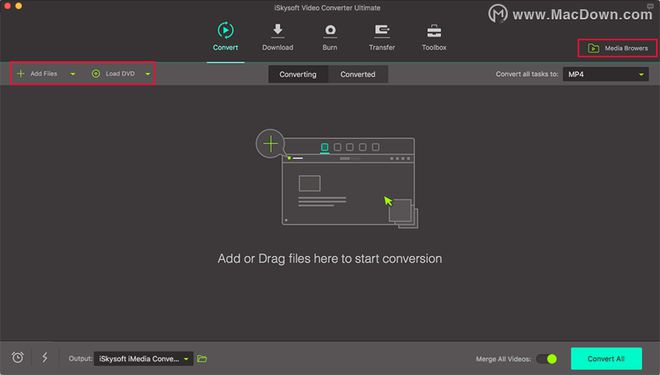
步骤2.选择WMV作为输出格式
从“ 视频 ”格式列表中,选择“ WMV ”作为输出格式。在继续转换MOV视频之前,您可以编辑视频并对视频施加一些酷的效果。所有操作都从单击项目栏的视频预设窗口下的“ 编辑 ”图标开始。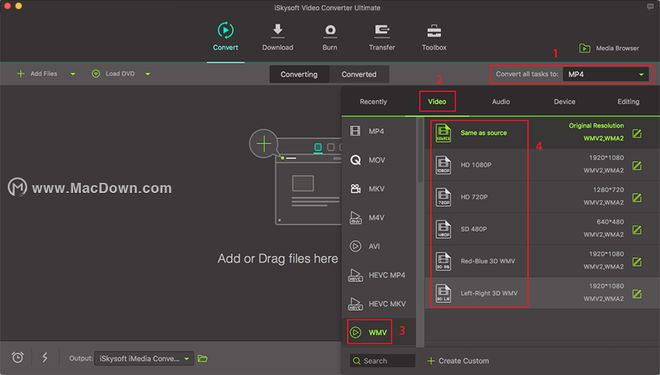
步骤3:在Mac上开始将MOV转换为WMV
按下“ 转换 ”按钮开始转换。几分钟后,转换将完成。如果添加了多个转换任务,则可以单击“ 全部转换 ”按钮,这可能需要一段时间。但是,您可以在完成后让转换器关闭计算机的电源。
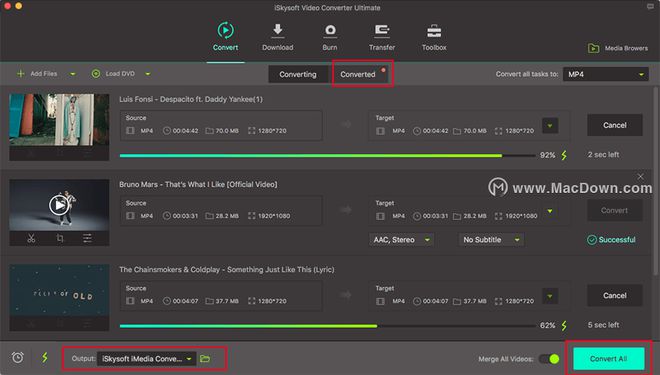
以上是 如何将MOV转换为WMV?iSkysoft Video Converter Ultimate使用方法 的全部内容, 来源链接: www.tmjl8.com/smart/413991.html









